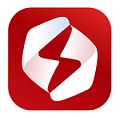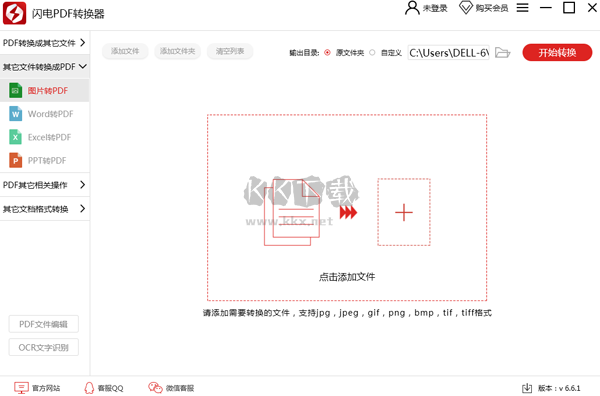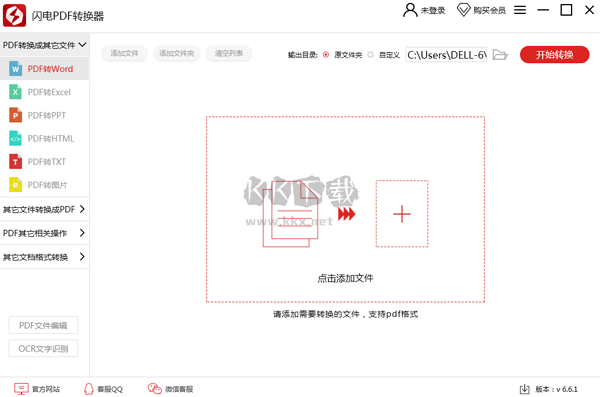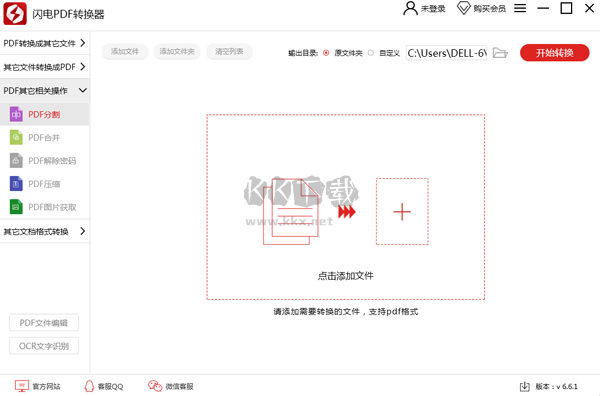闪电PDF转换器是一款超级方便快捷的PDF文件转换器,闪电PDF转换器支持PDF转word,word转PDF,PDF转图片,PDF转PPT,PPT转PDF,PDF转Excel,PDF加密,PDF添加水印,PDF页面提取等等功能,一键实现转换,非常方便,软件还拥有高速转换、批量转换以及高质量识别等出色特点,有需要的用户欢迎到本站下载。
闪电PDF转换器软件特色
支持多种格式转换
支持WORD、PDF、EXCEL等格式任意转换
转换快速质量保障
搭配多核心CPU处理技术,快速提高工作效率
界面清晰体验舒心
简单便捷的交互与界面设计操作简单舒心体验
轻松拖拽批量转换
支持用鼠标拖拽文件至工作界面,实现轻松转换
闪电PDF转换器安装步骤
双击打开安装包,点击“快速安装”
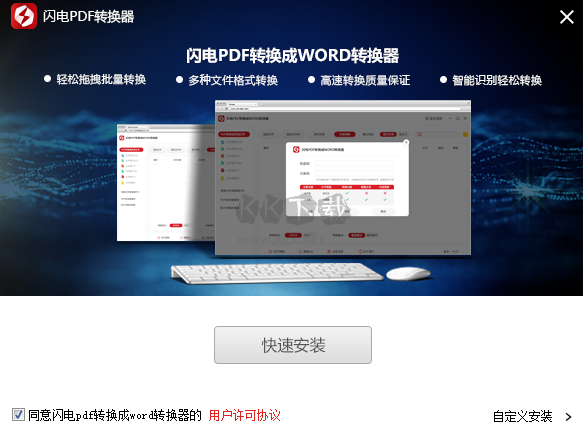
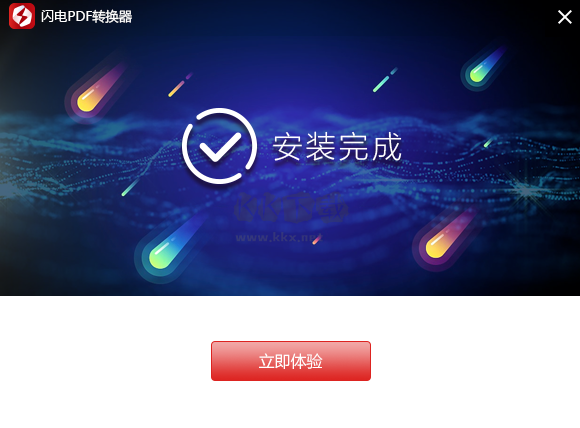
闪电PDF转换器使用方法
如何直接获取PDF中的图片
一、双击打开软件,点击选择“PDF文件操作”选项;
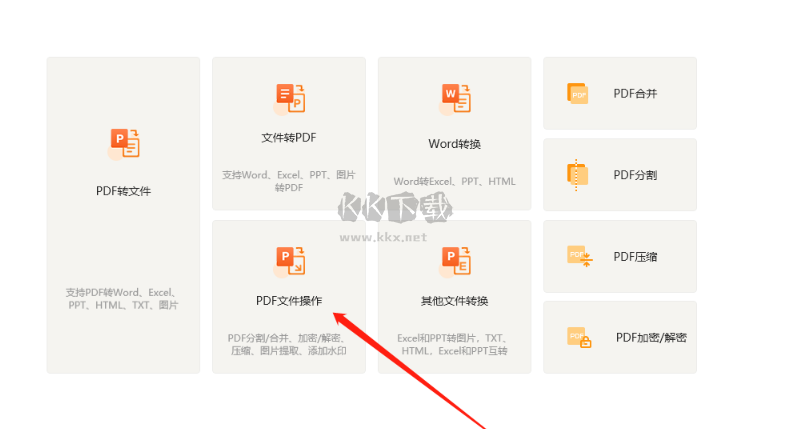
二、在左侧选择“PDF图片获取”功能,然后点击添加文件,支持批量添加多个文件;
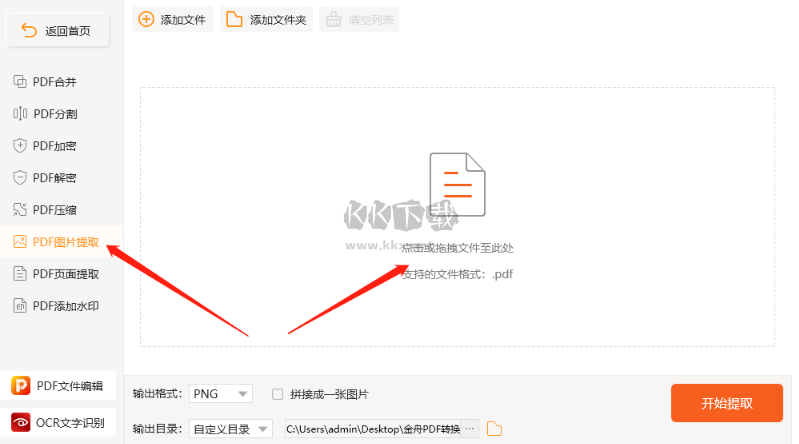
三、文件添加进来后,在文档右侧选择“全部”,可以根据自己的需要选择需要处理的页面页码;
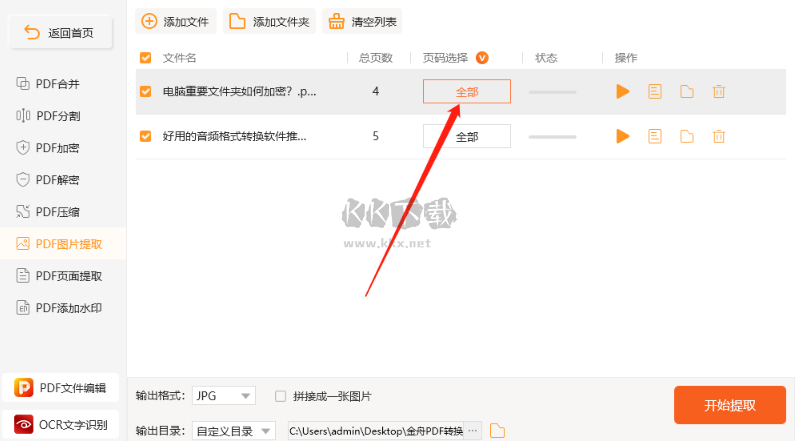
四、在左下方中可选择输出格式,以及是否进行图片拼接;
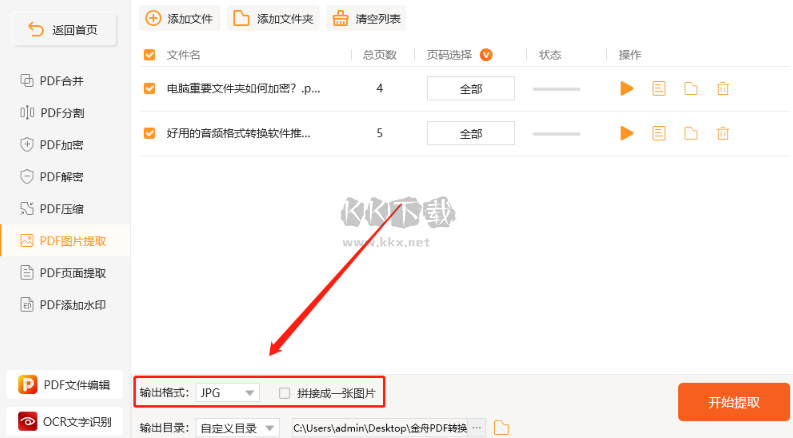
五、接着,设置输出目录后点击“开始提取”就可以了;
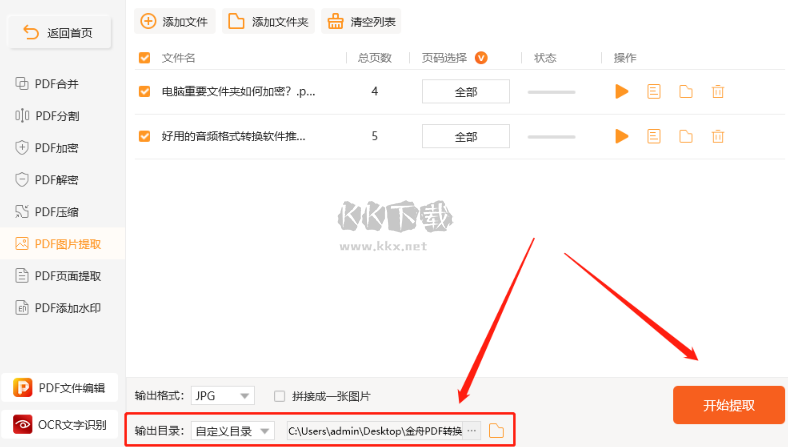
六、提取成功后,在以下弹窗中点击前往导出文件位置浏览图片即可;
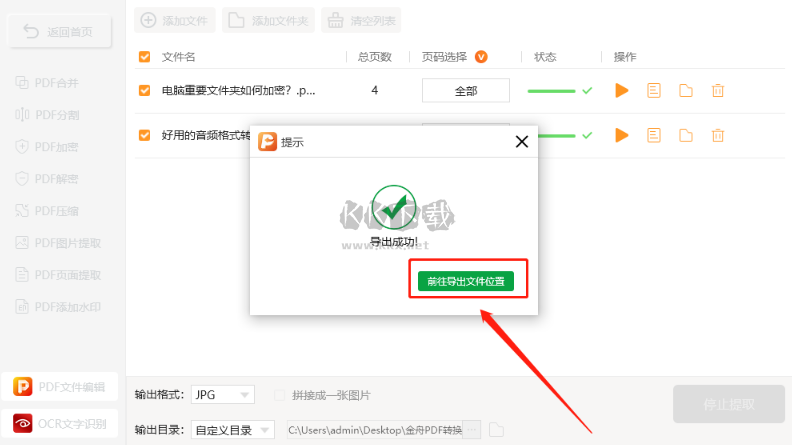
七、如图,以下就是刚刚从PDF文档中提取出来的所有图片了。
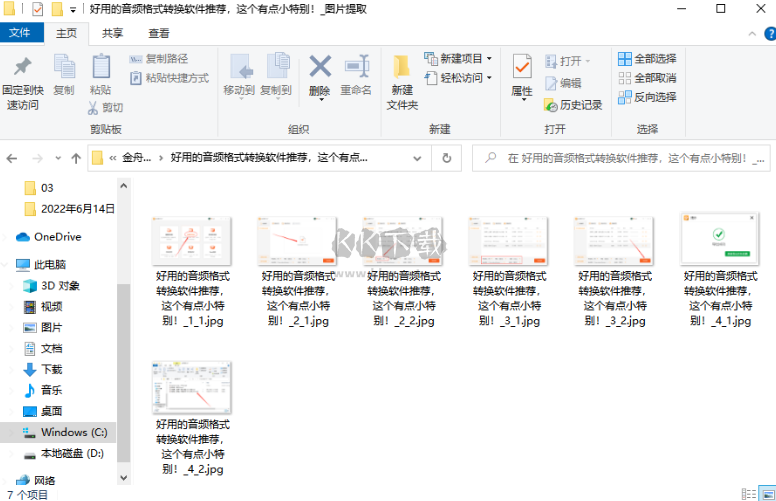
闪电PDF转换器常见问题
1、图片转成PDF可以选择合并成一个文档吗
答:可以的。每个转换功能在添加文件后,开始转换前,在下方中勾选合并,即可将需要转换的文档合并成一个
2、如何更改转换后文件的保存位置
答:如果需要更改文件保存位置,打开软件后,在软件界面左下方的“输出目录”中选择一个新的存保存位置即可
3、为什么有的功能只能试用一次
答:本软件是一款专业的文件格式转换工具,支持用户免费试用。如果还不是软件的VIP会员,那么使用过程中会有限制
4、如何升级VIP会员
答:打开软件后,在操作界面的右上方选择登录,然后点击头像选择“购买会员”,即可选择一个月、一年或者永久的套餐,成为会员后即可享受VIP尊享特权
闪电PDF转换器更新日志
闪电pdf转换器 官方版 6.6.1.0
1.更新优化软件UI
2.修复word转pdf多页的问题
3.解决了部分win7环境异常退出问题